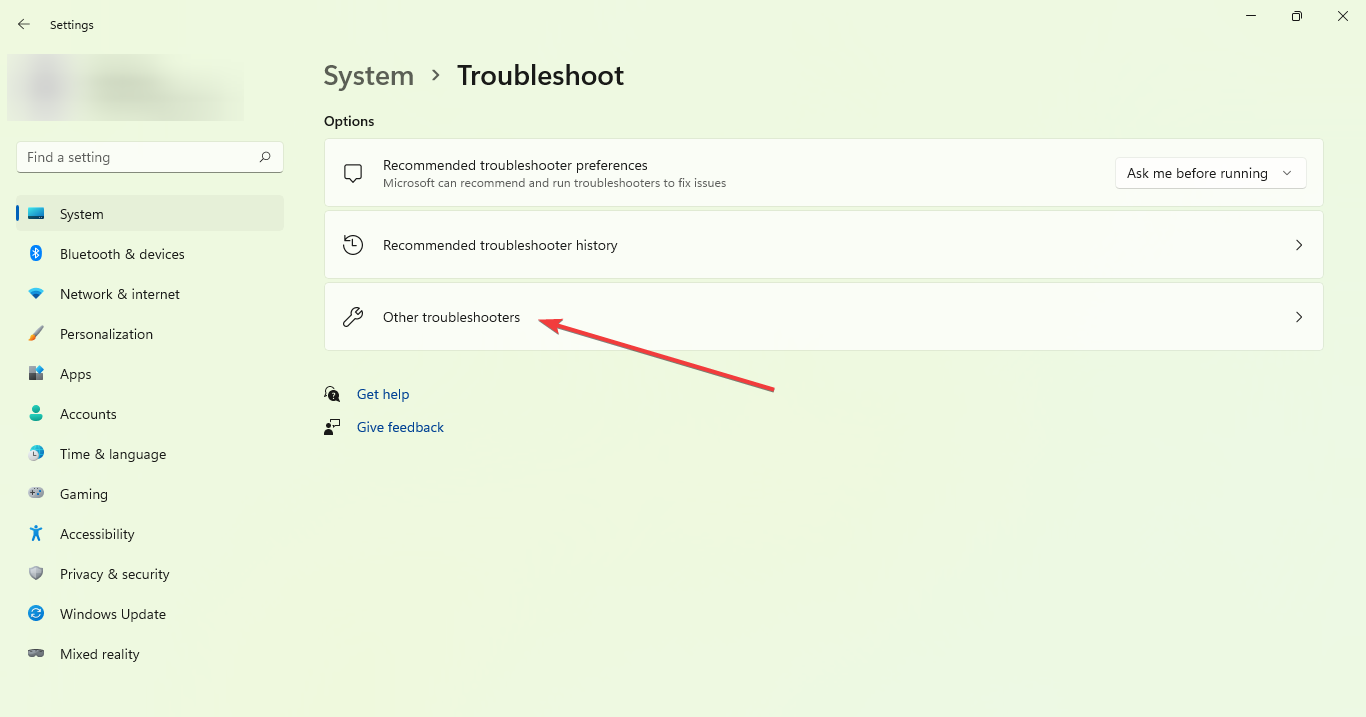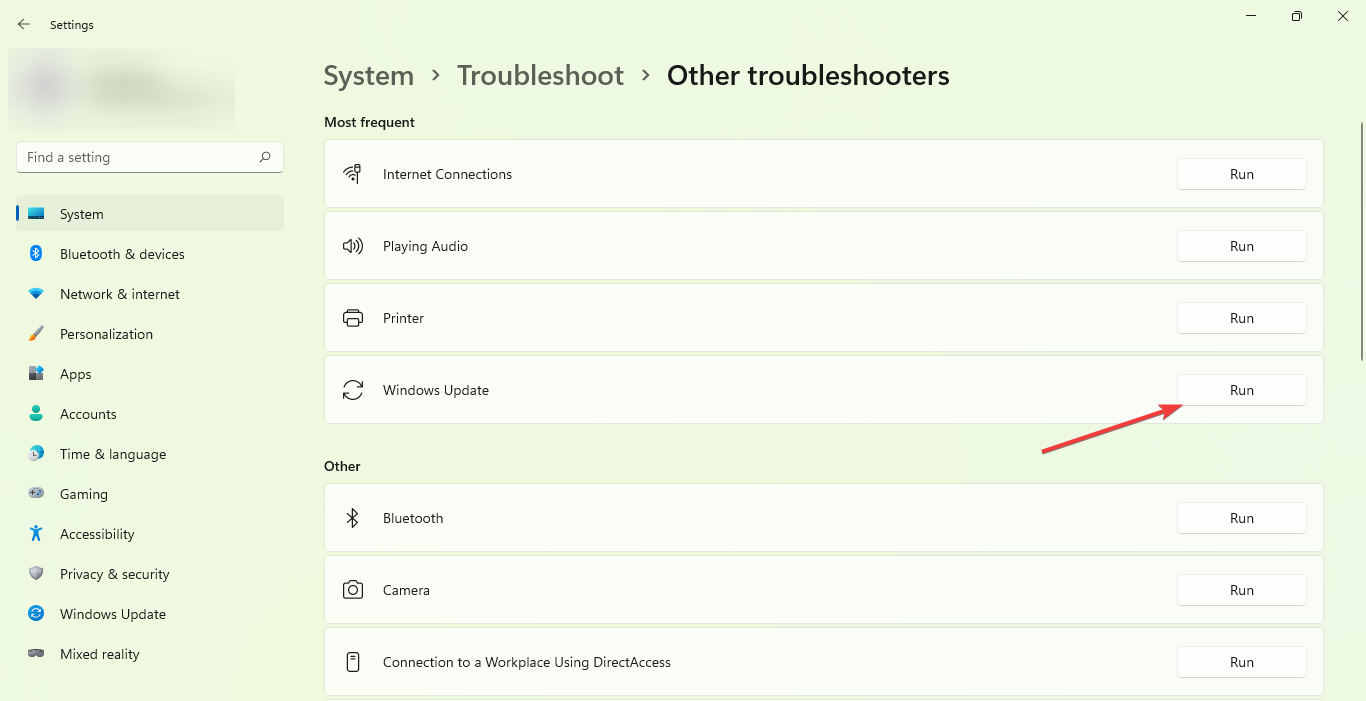Во время использования автономных установщиков обновлений Windows вы можете столкнуться с ошибкой 0x80096002. В сегодняшней статье мы расскажем вам, почему возникает данная ошибка и как ее можно исправить, чтобы установить нужное обновление.
Почему возникает ошибка 0x80096002?
Ошибка 0x80096002 может быть вызвана некоторыми проблемами с сертификатом обновления, устанавливаемого в систему. Например, сертификат может быть поврежден, недействителен либо он и вовсе отсутствует.
Однако зачастую ошибка 0x80096002 возникает по причине того, что устанавливаемое обновление не подходит для операционной системы пользователя. Помимо прочего, данная ошибка еще может появляться при установке BitLocker To Go или средства подготовки диска для BitLocker.
Методы решения ошибки 0x80096002
В этой статье мы посмотрим на следующие методы решения:
- запуск автономного установщика обновления в режиме совместимости;
- активация Windows Identity Foundation;
- использование средства устранения неполадок Центра обновления.
Мы рекомендуем вам выполнять методы в том порядке, в котором они выстроены в нашей статье.
Метод №1 Запуск автономного установщика обновления в режиме совместимости
Возможно, вы не можете установить нужное вам обновление по причине того, что оно не совсем совместимо с вашей операционной системой. Это можно попробовать исправить, запустив автономный установщик обновления в режиме совместимости. Для этого вам нужно сделать следующее:
- нажмите правой кнопкой мыши на исполнительный файл автономного установщика и выберите «Свойства»;
- перейдите во вкладку «Совместимость»;
- кликните на кнопку «Запустить средство устранения проблем с совместимостью»;
- подождите немного и кликните на пункт «Использовать рекомендованные параметры»;
- нажмите на кнопку «Проверить программу…».
Если проблема действительно заключалась в совместимостью, то никакой ошибки 0x80096002 перед вами не появится.
Метод №2 Активация Windows Identity Foundation
Некоторые пользователи утверждают, что им удалось избавиться от этой ошибки, активировав в своей системе компонент Windows Identity Foundation. Для активации этого компонента вам нужно сделать следующее:
- нажмите Windows+S;
- пропишите в пустую строчку «Панель управления» и выберите найденный результат;
- откройте раздел «Программы»;
- кликните на пункт «Включение и отключение компонентов Windows» под разделом «Программы и компоненты»;
- найдите в списке компонент «Windows Identity Foundation» и поставьте возле него галочку;
- сохраните изменения и перезагрузите компьютер.
Попытайтесь установить обновление для системы еще раз. Ошибка 0x80096002 могла исчезнуть.
Метод №3 Использование средства устранения неполадок Центра обновления
Если ничего из вышеуказанного не помогло вам, то мы советуем воспользоваться услугами средства устранения неполадок Центра обновления. Подобное средство помогает не так часто, как бы того хотелось, но попробовать все же стоит.
Для запуска этого средства сделайте следующее:
- нажмите на клавиатуре Windows+I и откройте раздел «Обновление и безопасность»;
- теперь перейдите во вкладку «Устранение неполадок»;
- нажмите на пункт «Центр обновления Windows» и кликните на кнопку «Запустить средство устранения неполадок»;
- следуйте инструкциям на своем экране, которые предоставит вам средство устранения неполадок.
Мы надеемся, что данный материал был полезен для вас в решении ошибки 0x80096002.
Иногда при использовании автономного установщика Центра обновления Windows для установки обновлений Windows может появляться код ошибки 0x80096002. Если вы столкнулись с этой проблемой, вот что вы можете сделать, чтобы решить эту проблему и установить обновление на свой компьютер Windows.
Автономный установщик Центра обновления Windows
Установщик обнаружил ошибку: 0x80096002
Сертификат для подписавшего сообщения недействителен или не найден.
Это может быть вызвано тем, что сертификат поставщика стал недействительным, скомпрометирован или извлечен. Но чаще всего это может быть связано с тем, что обновление не предназначено для вашей версии ОС. Это может произойти, если вы попытаетесь установить несовместимое обновление или программное обеспечение в вашей системе. Это также может быть вызвано неправильной настройкой системных файлов в вашей операционной системе. Известно, что это происходит, когда вы пытаетесь установить BitLocker To Go Drive Encryption или BitLocker Drive Средство подготовки диска.

Содержание
- Ошибка автономного установщика Центра обновления Windows 0x80096002
- 1] Запустите установщик в режиме совместимости
- 2] Включить Windows Identity Foundation
- 3] Использование средства устранения неполадок Центра обновления Windows
Ошибка автономного установщика Центра обновления Windows 0x80096002
Следующие методы доказали свою эффективность в устранении ошибки 0x80096002 в Windows 10:
- Запустите автономный установщик в режиме совместимости
- Включить Windows Identity Foundation
- Используйте средство устранения неполадок Центра обновления Windows.
Обязательно проверяйте, была ли ошибка устранена после каждого предложения. Это поможет вам узнать, что решило проблему.
1] Запустите установщик в режиме совместимости

Любая несовместимость между операционной системой и пакетом установщика обновлений также может вызвать такие ошибки. Некоторые обновления предназначены для более старой версии вашей операционной системы. Также возможно, что это относится и к вашей версии. Если это так, вы можете использовать режим совместимости для того же.
Щелкните правой кнопкой мыши файл установщика и выберите Свойства. Затем перейдите на вкладку Совместимость .
У вас есть два варианта:
- Выберите Запустить средство устранения неполадок совместимости и выберите наиболее подходящие варианты совместимости.
- В раскрывающемся списке выберите версию Windows, для которой вы хотите запустить программу установки.
Выберите Применить , а затем нажмите ОК.
Перезапустите установщик и проверьте, устраняет ли это ваши проблемы.
2] Включить Windows Identity Foundation

Некоторые пользователи сообщают, что включение устаревшей функции Windows Identity Foundation с помощью включения или отключения функций Windows помогло. Посмотрите, поможет ли это в вашем случае.
Если это не так, вы можете сразу отключить эту функцию.
3] Использование средства устранения неполадок Центра обновления Windows

Чтобы запустить средство устранения неполадок Центра обновления Windows:
- Открыть настройки из меню «Пуск»
- Перейдите к Обновлению и безопасности> Устранение неполадок
- Выберите Центр обновления Windows на правой боковой панели.
- Нажмите на Run Troubleshooter.
Следуйте инструкциям на экране, чтобы устранить неполадки и устранить возникшую проблему.
Мы надеемся, что решения будут работать на вас.
To fix this error, simply enable Windows Identity Foundations
by Loredana Harsana
Loredana is a passionate writer with a keen interest in PC software and technology. She started off writing about mobile phones back when Samsung Galaxy S II was… read more
Updated on
- Increasing the operation duration of the WSUS cookie with the command line can help.
- Downloading an auxiliary version of the program can alleviate this error.
XINSTALL BY CLICKING THE DOWNLOAD
FILE
When users try to install a version of this program that is incompatible with their operating system, they may encounter the 0x80096002 Windows Update Standalone Installer error. This error indicates an incompatibility issue between the software and the user’s operating system.
The topic under consideration is the resolution of 0x8024800c Windows Update error on Windows 11, which we have already discussed in depth.
Nonetheless, in this article, we will focus on fixing this pesky error and provide a comprehensive guide to troubleshooting it. Join us as we unravel the necessary steps to rectify this vexatious issue.
What is error code 0x80096002?
This is an error that occurs while using Windows Update Standalone Installer, and it’s caused by the following:
- Missing components such as Windows Identify Foundations.
- Issues with Windows Update.
How can I fix the 0x80096002 error?
1. Enable Windows Identity Foundations
- On your home screen search bar type Turn Windows features on or off and open it.
- Check mark the Turn Windows features on or off option that pops up.
- Scroll down to locate the Windows Identity Foundations and check it.
- Click OK to save.
- Lastly, reboot your PC.
2. Extend the operation duration of WSUS cookie with Command Prompt
- On your home screen search bar, type cmd and Run as Administrator.
- When the command window opens enter the line command and tap Enter:
wuauclt /resetauthorization /detectnowAfter doing that, check if 0x80096002 is gone.
- Fix: Internet Keeps Disconnecting When Playing Games on Windows 11
- Fix: Monitor is Stuck at 60Hz on Windows 11
3. Troubleshooting Windows Updates
- Tap the Windows key on your PC and inside the search bar, type Troubleshoot settings and open it.
- Now select the Other troubleshooters.
- Lastly, click Run on the Windows Updates section.
We are confident that this guide has provided you with the necessary assistance to address your concern. While it may initially seem daunting, as demonstrated, resolving this issue is not as difficult as it may seem.
However, if you encounter any further difficulties, we suggest referring to our comprehensive guide on how to run Windows Update Troubleshooter. This invaluable resource provides solutions that could be precisely what you need.
We are eager to hear your feedback on this matter. Please don’t hesitate to comment below and let us know which solution proved most effective for you. Your insights are highly respected and appreciated.
Одной из проблем, с которой пользователи Windows могут столкнуться при установке автономных обновлений, является ошибка 0x80096002. Эта ошибка может возникать по разным причинам и может привести к невозможности установить обновления, которые могут быть важны для безопасности и стабильности операционной системы.
Основной причиной ошибки 0x80096002 является повреждение или некорректное функционирование некоторых системных файлов, отвечающих за установку обновлений. Если эти файлы работают неправильно, система не может корректно обрабатывать и устанавливать обновления, что приводит к возникновению ошибки.
Существует несколько способов исправления ошибки 0x80096002 при установке автономных обновлений Windows. Один из самых простых и эффективных способов — выполнить сканирование и восстановление системных файлов с помощью встроенной утилиты Windows — SFC (System File Checker). Для этого необходимо открыть командную строку с правами администратора и выполнить команду «sfc /scannow». Утилита SFC проведет сканирование файлов системы и автоматически исправит поврежденные или неправильно функционирующие файлы, что, в свою очередь, должно помочь исправить ошибку.
Еще одним способом может быть проверка целостности службы обновления Windows. Для этого необходимо открыть командную строку с правами администратора и выполнить команду «sfc /scannow». После завершения сканирования следует перезагрузить компьютер и попробовать установить обновления еще раз.
Если вы все еще сталкиваетесь с ошибкой 0x80096002 при установке автономных обновлений Windows, рекомендуется обратиться за помощью к технической поддержке Microsoft или обратиться к сообществу пользователей Windows для поиска дополнительных решений и советов. Ошибка 0x80096002 может быть вызвана не только проблемами с системными файлами, поэтому возможно потребуется дополнительная диагностика и решение проблемы по отдельности.
Содержание
- Что такое ошибка 0x80096002?
- Причины возникновения ошибки 0x80096002
- Как проверить наличие ошибки 0x80096002
- Решение 1: Очистка временных файлов
- Решение 2: Проверка наличия вирусов
- Решение 3: Использование инструментов проверки системы
- Решение 4: Обновление системы Windows
Что такое ошибка 0x80096002?
Ошибка 0x80096002 возникает при установке автономных обновлений операционной системы Windows. Она указывает на проблемы с проверкой целостности файлов и цифровой подписью установочных пакетов обновлений.
Когда вы пытаетесь установить автономное обновление, операционная система должна проверить, было ли изменено содержимое установочного пакета после его подписи разработчиком. Если файлы обновления были повреждены или изменены, процесс установки будет прерван.
Ошибка 0x80096002 указывает на невозможность провести проверку цифровой подписи или обнаружение поврежденных файлов обновления, что может быть вызвано различными причинами. Чаще всего это связано с нарушением целостности файлов операционной системы, проблемами с обновлениями системы сертификации или повреждением файлов, связанных с подписью и обновлениями.
Для устранения ошибки 0x80096002 вам необходимо принять некоторые меры, такие как проверка системных файлов, перезапуск служб обновления или удаление поврежденных или устаревших сертификатов.
| Причины ошибки 0x80096002 | Способы устранения ошибки |
|---|---|
| Поврежденные файлы обновления | Проверка целостности системных файлов |
| Проблемы с обновлениями системы сертификации | Обновление сертификатов и проверка их целостности |
| Несоответствие алгоритма цифровой подписи | Установка обновлений для поддержки новых алгоритмов |
| Неправильные настройки компьютера или служб обновления | Перезапуск служб обновления и проверка настроек |
| Вредоносные программы, влияющие на процессы обновления | Проведение полного сканирования системы на наличие вредоносных программ |
Исправление ошибки 0x80096002 может потребовать времени и ресурсов, поэтому рекомендуется следовать инструкциям специалистов или обратиться в службу поддержки Microsoft для получения дополнительной помощи в решении данной проблемы.
Причины возникновения ошибки 0x80096002
Ошибка 0x80096002 может возникнуть при установке автономных обновлений Windows по нескольким причинам:
- Нарушение целостности файлов системы: Выделенные файлы, необходимые для установки обновлений, могут быть повреждены или отсутствовать. Это может произойти в результате ошибок в хранении данных или неправильной инсталляции программного обеспечения.
- Проблемы с реестром: Реестр Windows содержит информацию о системных настройках и программах. Если ключи реестра, отвечающие за обновления, повреждены или имеют неправильные значения, возникает ошибка 0x80096002.
- Неправильная конфигурация служб: Некоторые службы Windows, отвечающие за установку обновлений, могут быть неправильно настроены или деактивированы, что приводит к возникновению ошибки.
- Конфликтующие программы: Некоторые программы могут мешать установке обновлений, например, антивирусные программы, брандмауэры или антишпионы. Эти программы могут блокировать доступ к необходимым файлам или процессам, вызывая ошибку.
Для решения проблемы 0x80096002 необходимо исследовать и исправить причину, вызвавшую ошибку. Это может включать в себя повторную загрузку поврежденных файлов системы, исправление проблем в реестре, настройку служб или временное выключение конфликтующих программ.
Как проверить наличие ошибки 0x80096002
Если у вас возникла проблема при установке автономных обновлений Windows и появилась ошибка 0x80096002, вам необходимо проверить следующие аспекты:
- Убедитесь, что ваш компьютер подключен к интернету. Ошибка 0x80096002 может возникать из-за отсутствия сети.
- Проверьте свободное место на жестком диске вашего компьютера. Недостаток свободного места может привести к ошибке 0x80096002 при установке обновлений Windows.
- Убедитесь, что системные требования для установки обновлений Windows выполняются. Некоторые обновления могут быть недоступны для определенных версий операционной системы или аппаратного обеспечения.
- Проверьте наличие вредоносного программного обеспечения на вашем компьютере. В некоторых случаях вредоносное ПО может препятствовать установке обновлений Windows.
- Если вы используете антивирусное программное обеспечение, проверьте его настройки и убедитесь, что оно не блокирует установку обновлений.
- Обратитесь к документации по ошибке 0x80096002 на веб-сайте Microsoft. Они могут предложить конкретные рекомендации или исправления для этой ошибки.
Если после проверки перечисленных выше аспектов ошибка 0x80096002 не исчезает, рекомендуется обратиться в службу поддержки Microsoft или обратиться к специалисту, который сможет помочь вам решить проблему.
Решение 1: Очистка временных файлов
Одной из причин ошибки 0x80096002 при установке автономных обновлений Windows может быть наличие поврежденных или ненужных временных файлов на вашем компьютере. Чтобы исправить эту ошибку, вам следует очистить временные файлы с помощью встроенной утилиты «Очистка диска».
Чтобы очистить временные файлы, выполните следующие шаги:
- Нажмите сочетание клавиш Win + R, чтобы открыть окно Выполнить.
- Введите команду cleanmgr и нажмите Enter.
- Выберите диск, на котором установлена операционная система (обычно это диск C:).
- Нажмите на кнопку «OK».
- Дождитесь завершения анализа диска и появления окна «Основные параметры очистки диска».
- Убедитесь, что флажки рядом с категориями временных файлов, которые вы хотите удалить, установлены, а затем нажмите на кнопку «OK».
- Подтвердите удаление временных файлов, нажав на кнопку «Удалить файлы».
После завершения процесса очистки временных файлов, попробуйте выполнить установку автономных обновлений Windows. В большинстве случаев, это решение помогает исправить ошибку 0x80096002.
Если ошибка всё ещё не исчезла, приступите к решению 2: «Установка обновлений в режиме выборочного загрузки».
Решение 2: Проверка наличия вирусов
Ошибка 0x80096002 при установке автономных обновлений Windows может возникать из-за наличия вредоносного программного обеспечения на компьютере. Чтобы исключить эту возможность, важно проверить систему на наличие вирусов и других вредоносных объектов. Для этого следуйте инструкциям:
- Запустите антивирусное программное обеспечение. Откройте установленное на вашем компьютере антивирусное программное обеспечение и выполните полное сканирование системы. Если у вас нет антивирусного программного обеспечения, рекомендуется установить надежное антивирусное решение и выполнить обновление базы данных.
- Удалите обнаруженные угрозы. По завершении сканирования антивирусное программное обеспечение сообщит о наличии вирусов или других вредоносных объектов. Следуйте инструкциям антивирусной программы, чтобы удалить обнаруженные угрозы с вашего компьютера.
- Перезагрузите компьютер. После удаления вредоносного программного обеспечения рекомендуется перезагрузить компьютер, чтобы завершить процесс удаления и обновить систему.
После выполнения этих шагов попробуйте установить автономные обновления Windows еще раз. Если ошибка 0x80096002 по-прежнему возникает, переходите к следующему решению.
Решение 3: Использование инструментов проверки системы
Иногда ошибка 0x80096002 может возникать из-за повреждения системных файлов или проблем с интегритетом системы. Для устранения таких проблем вы можете использовать инструменты проверки системы, такие как «Проверка системных файлов» и «Средство исправления ошибок обновления Windows».
Чтобы использовать инструмент «Проверка системных файлов», выполните следующие шаги:
- Нажмите кнопку «Пуск» и введите «Командная строка».
- Щелкните правой кнопкой мыши на «Командной строке» и выберите «Запуск от имени администратора».
- В командной строке введите команду «sfc /scannow» и нажмите клавишу Enter.
- Дождитесь завершения проверки системных файлов и выполните инструкции, предоставленные инструментом.
Чтобы использовать инструмент «Средство исправления ошибок обновления Windows», выполните следующие шаги:
- Нажмите кнопку «Пуск» и откройте «Параметры».
- Перейдите в раздел «Обновление и безопасность» и выберите «Средство исправления ошибок обновления Windows».
- Нажмите кнопку «Запуск» и дождитесь завершения процедуры исправления ошибок.
- Перезапустите компьютер и проверьте, исправляется ли ошибка 0x80096002.
Если ни один из вышеперечисленных методов не помог в исправлении ошибки, рекомендуется обратиться за помощью в службу поддержки Microsoft или обратиться к опытным специалистам, которые могут помочь вам в решении данной проблемы.
Решение 4: Обновление системы Windows
Чтобы обновить систему Windows, выполните следующие шаги:
- Откройте меню «Пуск» и выберите «Настройки».
- В окне «Настройки» выберите «Обновление и безопасность».
- В левой панели выберите «Windows Update».
- Нажмите кнопку «Проверить наличие обновлений» и дождитесь, пока система проверит доступные обновления.
- Если система обнаружит новые обновления, нажмите на кнопку «Установить сейчас» и дождитесь завершения установки.
- После установки обновлений перезагрузите компьютер.
После перезагрузки проверьте, исправляется ли ошибка 0x80096002 при установке автономных обновлений Windows. Если проблема не решена, перейдите к следующему решению.
You may encounter several issues or error code messages while updating your Windows device to a newer version. Windows Update Standalone Installer error is one of those issues that may hinder you from upgrading the OS.
So, if you’re stuck with a standalone installer error on Windows 10, here are a few fixes that will allow you to get past this issue.
Also read: What Is Conhost.Exe And Why Is It Running In My Task Manager.
Let’s get started.
Why is Windows Update Standalone Installer Error Caused?
If the specific update is not intended for your device or it takes exceptionally long for the OS to fetch new updates, you may encounter this hindrance. Another possible cause for the Windows Update Standalone Installer error can be due to corrupted system file entries and bad RAM allocation that causes load on the CPU.
But majorly, if you’re trying to install an update that is not compatible with your OS, you may have to experience the Standalone Installer error code message popping the screen.
Also read: How to Fix Windows Update Error 0x80240034.
How to Fix Standalone Installer Error on Windows 10
Solution #1: Run Compatibility Troubleshooter
The first solution that we have listed in our post guides you to fix any incompatibility issue between the OS and update the installer package. Here’s what you need to do.
Right-click on the installer file, select the “Properties” option from the context menu and switch to the “Compatibility” tab.
From the drop-down menu, pick your Windows version on which you’re currently operating.
If you’re not aware of the version, you can tap on the “Run Compatibility Troubleshooter” button to automatically select a choice.
Hit the “Apply” button to save your changes. Exit all windows and then re-installing the Windows to check whether the issue persists.
Solution #2: Windows Identity Foundation
Windows Identity Foundation (WIF) is one of Windows in-built features that you can use for fixing the Windows update standalone Installer error. WIF is majorly intended for developers to externalize user access from various apps and services.
To fix the Standalone Installer error, it is advised to enable the Windows Identity Foundation feature from the list of Windows services. Here’s what you need to do:
Launch the Start menu search, type “Turn Windows Features on or off.” Hit Enter.
In the Windows Features window, look for “Windows Identity Foundation” and then enable this option.
After making these recent changes, try upgrading your device to a newer version to check whether you’re still experiencing any technical difficulties.
Solution #3: Windows Update Troubleshooter
Another workaround you can adopt is using the Windows Update Troubleshooter to scan and fix update issues on your device. To use Windows Update Troubleshooter, follow these quick steps.
Tap the Windows icon, select the gear-shaped icon to open Windows settings.
In Windows Settings, select the Update and Security option.
Tap on the “Troubleshoot” option from the left menu pane. Select the “Windows Update” and then hit the “Run Troubleshooter” option.
Solution #4: Scan your Device for Viruses or Malware
Last but not least, you can run a thorough scan on your device to ensure that your system is 100% free from threats or infections. Wondering which antivirus suite you should pick? We might have a recommendation for you. Download Systweak antivirus for Windows to safeguard your device against viruses, malware, spyware, or any malicious threats that may harm your device or sabotage sensitive data.
We hope the above-mentioned solutions work out well for you and allow you to get rid of Windows update standalone Installer error on your device. No matter which OS you use, whether Windows, macOS, Android, or iOS, updating your device to the latest version is your best bet to keep your device optimized in the long run.
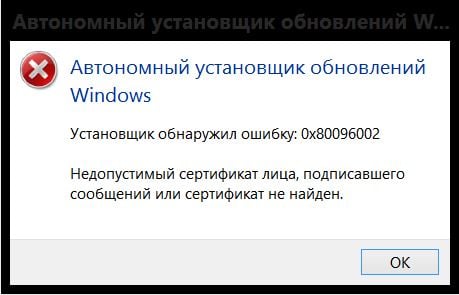
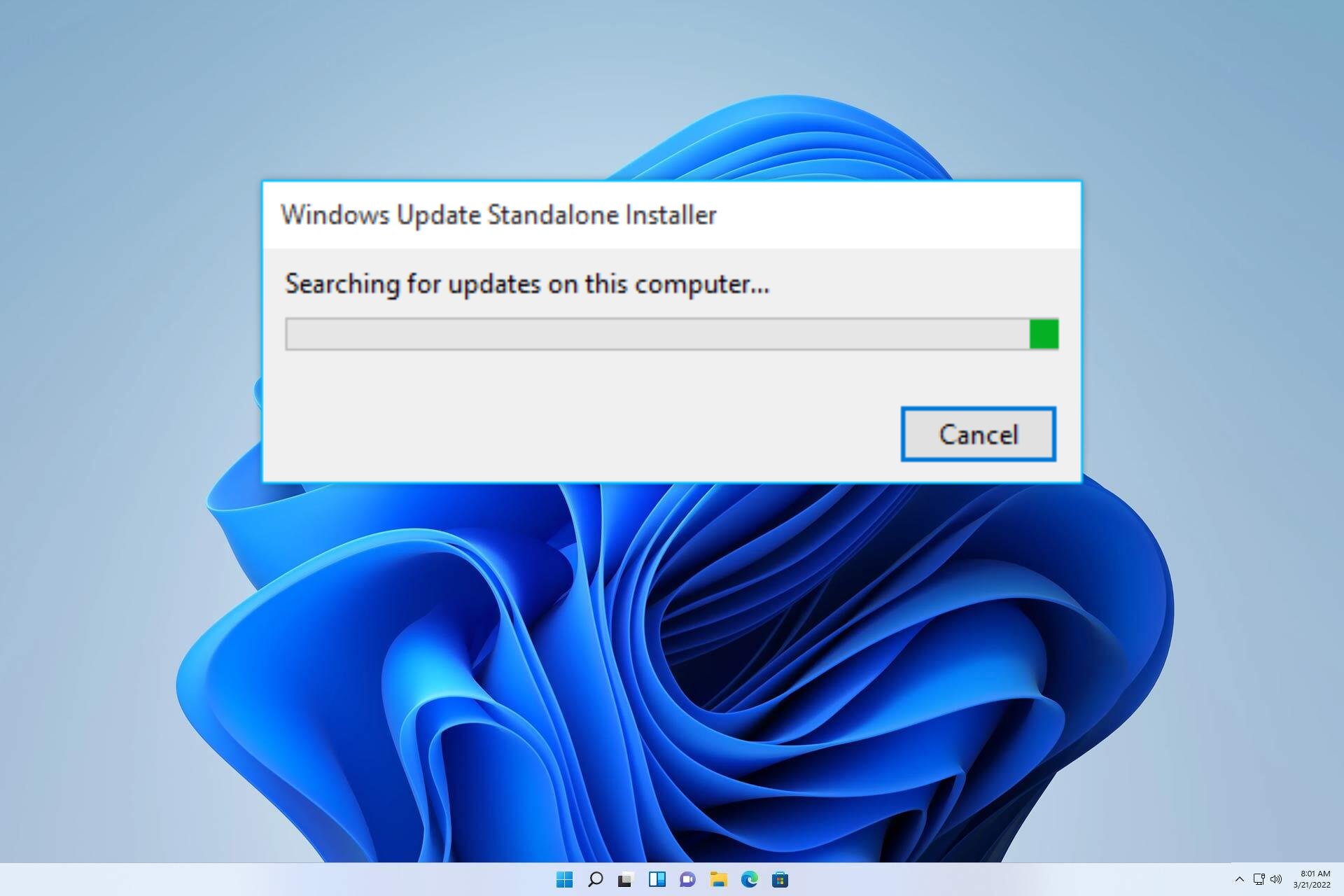
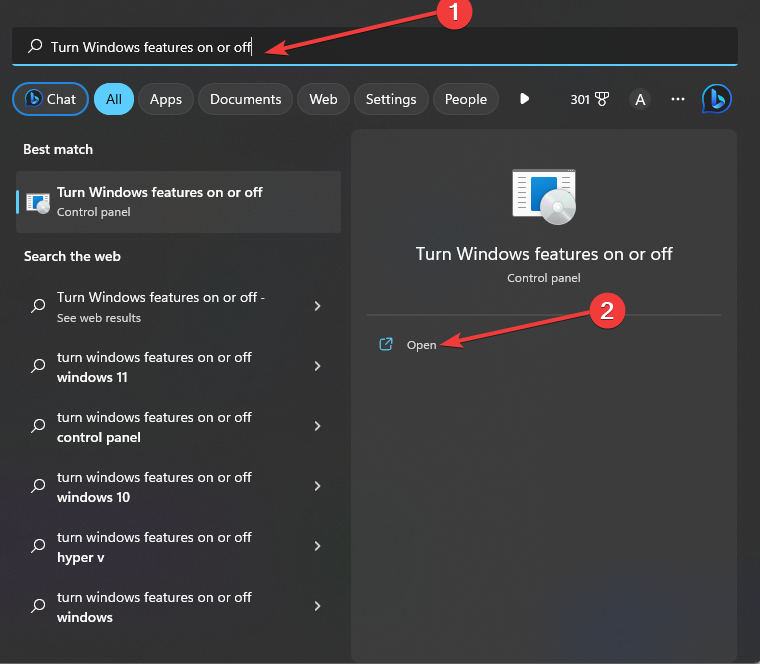


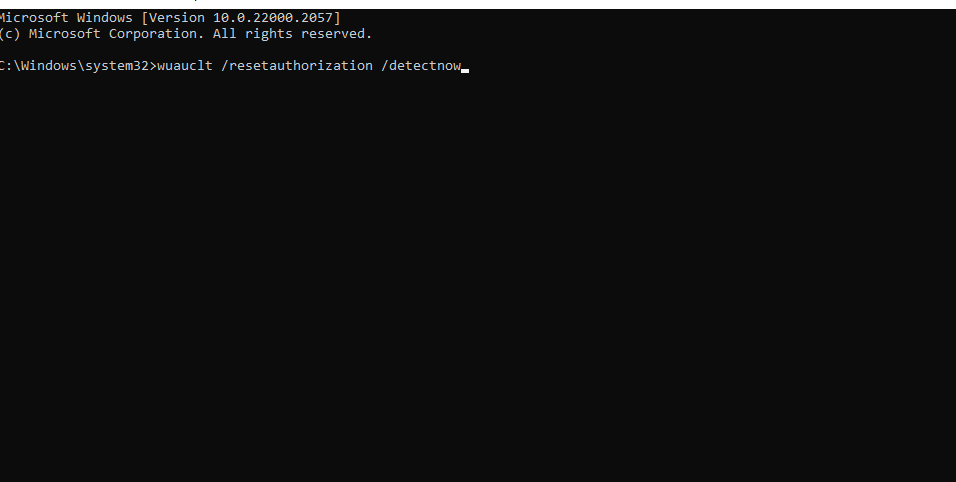 After doing that, check if 0x80096002 is gone.
After doing that, check if 0x80096002 is gone.